HP Photosmart R727: Устранение неполадок
Устранение неполадок: HP Photosmart R727

Устранение неполадок
8
Этот раздел содержит информацию по следующим темам:
● Перезагрузка фотокамеры (см. Перезагрузка фотокамеры на стр. 46).
●Возможные проблемы и решения (см. Проблемы и решения на стр. 46).
Перезагрузка фотокамеры
Если фотокамера не реагирует на нажатие кнопок, перезагрузите ее.
1. Выключите фотокамеру.
2. Извлеките карту памяти и батарею.
3. Нажмите тонким предметом
(например, разогнутой скрепкой) на
кнопку Перезагрузка (небольшое
отверстие рядом с отсеком для
батареи, как показано на рисунке),
подождите 3-6 секунд, а затем
отпустите кнопку.
4. Вставьте батарею и закройте
крышку отсека для батареи/карты
памяти.
5. Убедитесь, что фотокамера работает без карты памяти, а затем установите
карту.
При перезагрузке фотокамеры восстанавливаются заводские значения
параметров. При этом находящиеся в памяти изображения и видеоклипы
сохраняются.
Проблемы и решения
Используйте эту информацию для решения наиболее распространенных проблем,
которые могут возникнуть при использовании фотокамеры.
Фотокамера не включается.
● Установите новую или заряженную батарею и проверьте правильность ее
установки (см. Установите батарею на стр. 7). Убедитесь, что используется
подзаряжаемая литий-ионная батарея HP Photosmart R07 для фотокамер
HP Photosmart R-series (L1812A/L1812B).
●Убедитесь, что адаптер питания HP подключен к фотокамере
(непосредственно или с
помощью док-станции) и исправной электрической
розетке. Убедитесь, что адаптер питания HP исправен.
● Перезагрузите фотокамеру (см. Перезагрузка фотокамеры на стр. 46).
●Убедитесь, что карта памяти является совместимой (см. Память
на стр. 58). Затем извлеките ее и попробуйте включить фотокамеру. Если
фотокамера включается, отформатируйте карту памяти (см. Установите и
отформатируйте карту памяти (опция) на стр. 8
). Если фотокамера по-
прежнему не включается, отформатируйте карту памяти с помощью
устройства чтения карт памяти или замените карту.
46
Значение индикатора заряда батареи часто изменяется.
См. Индикаторы питания на стр. 54.
Литий-ионную батарею приходится часто заряжать.
●См. Сведения о продлении времени работы от батареи на стр. 53.
●Если батарея новая или не использовалась в течение долгого времени, ее
необходимо полностью зарядить.
●Если батарея не использовалась в течение двух месяцев или
дольше,
зарядите ее.
Литий-ионная батарея не заряжается.
●Заряжайте батарею, когда она будет немного разряжена.
● Используйте только совместимый адаптер питания HP.
●Если не удается зарядить батарею с помощью устройства для быстрой
подзарядки HP или отсека для зарядки дополнительной батареи в док-
станции HP Photosmart (опция), замените батарею.
Фотокамера не включается после повторного подключения к адаптеру
питания
.
●Вставьте в фотокамеру батарею.
● Перезагрузите фотокамеру (см. Перезагрузка фотокамеры на стр. 46).
●Адаптер питания может быть неисправен. Попробуйте подключить другой
совместимый адаптер питания переменного тока.
● Попробуйте подключить адаптер питания к другой электрической розетке.
Фотокамера не реагирует на нажатие кнопок.
●Включите фотокамеру.
●Если фотокамера подключена к компьютеру (непосредственно или с помощью
док-станции
), большинство кнопок не работают.
●Замените или зарядите батарею.
● Перезагрузите фотокамеру (см. Перезагрузка фотокамеры на стр. 46).
●Убедитесь, что карта памяти исправна. Если карта неисправна, замените ее.
● Отформатируйте внутреннюю память и/или карту памяти (см. Установите и
отформатируйте карту памяти (опция) на стр. 8).
Фотокамера не выполняет съемку при нажатии кнопки Спуск.
●Нажмите кнопку Спуск полностью.
●Возможно, не хватает места во внутренней памяти или на карте памяти.
Передайте изображения с фотокамеры на компьютер, затем отформатируйте
внутреннюю память или карту памяти (см. Установите и отформатируйте
карту памяти (опция) на стр. 8). Либо замените карту памяти.
●Возможно, фотокамера обрабатывает изображение. Перед съемкой
изображения подождите несколько секунд,
пока фотокамера сохраняет
предыдущий снимок.
Цифровая фотокамера HP Photosmart R725/R727 47
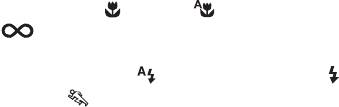
Глава 8
Дисплей изображений не работает.
●Возможно, дисплей изображений отключился после тайм-аута. Нажмите
любую кнопку фотокамеры, чтобы включить дисплей.
●Замените или зарядите батарею. Если дисплей изображений снова не
работает, извлеките батарею и подключите адаптер питания. Если дисплей
изображений по-прежнему не включается, перезагрузите фотокамеру (см.
Перезагрузка фотокамеры на стр. 46).
Крышка объектива застряла и
не двигается при включении и выключении
питания.
●Если крышка объектива застряла в открытом положении, переверните
фотокамеру и постучите по ее верхней стороне, чтобы освободить крышку
объектива.
●Если крышка объектива застряла в закрытом положении, переверните
фотокамеру и постучите по ее нижней стороне, чтобы освободить крышку
объектива.
●Если это не помогло, осторожно сдвиньте крышку объектива
пальцем.
Изображение получилось расплывчатым.
● Используйте функцию Блокировка фокуса (см. Блокировка фокуса
на стр. 14).
● Используйте штатив, чтобы фотокамера была неподвижна, или улучшите
освещенность.
●Выберите режим фокусировки
Макро, Автомакро, Обычная
фокусировка или
Бесконечность и сделайте снимок еще раз (см. Выбор
режима фокусировки на стр. 15).
●Выберите режим работы вспышки
Автовспышка или Вспышка вкл. и
установите режим съемки
Действие.
● Используйте функцию Анализ изображения, чтобы получить советы по
съемке (см. Анализ изображения в разделе Использование Меню
Воспроизведение на стр. 29).
Изображение получилось слишком светлым.
●Выключите вспышку (см. Настройка вспышки на стр. 16).
●Отодвиньте фотокамеру от объекта съемки и используйте функцию
увеличения.
● Настройте значение параметра Компенсация экспозиции (см. Компенсация
экспозиции в разделе Использование
Меню Съемка на стр. 19).
● Используйте функцию Подбор экспозиции (см. Подбор экспозиции в
разделе Использование Меню Съемка на стр. 19).
● Используйте функцию Анализ изображения, чтобы получить советы по
съемке (см. Анализ изображения в разделе Использование Меню
Воспроизведение на стр. 29).
Изображение получилось слишком темным.
●Дождитесь лучшего естественного освещения. Используйте вспышку (см.
Настройка вспышки на
стр. 16) или подсветку.
● Настройте значение параметра Компенсация экспозиции (см. Компенсация
экспозиции в разделе Использование Меню Съемка на стр. 19).
48

● Используйте функцию Подбор экспозиции (см. Подбор экспозиции в
разделе Использование Меню Съемка на стр. 19).
● Используйте функцию Адаптивное освещение (см. Адаптивное
освещение в разделе Использование Меню Съемка на стр. 19).
● Установите для параметра Измерение АЭ значение Точка (см. Измерение
АЭ в разделе Использование Меню Съемка на стр. 19).
● Используйте функцию Анализ изображения, чтобы получить
советы по
съемке (см. Анализ изображения в разделе Использование Меню
Воспроизведение на стр. 29).
Изображение получилось зернистым.
●Уменьшите значение параметра Скорость ISO (см. Скорость ISO в
разделе Использование Меню Съемка на стр. 19).
● Используйте подсветку или вспышку (см. Настройка вспышки на стр. 16) либо
дождитесь лучшего естественного освещения.
●Если фотокамера нагрелась, эта проблема исчезнет, когда
фотокамера
остынет. Для обеспечения наилучшего качества изображений оберегайте
фотокамеру от высокой температуры.
● Используйте функцию Анализ изображения (см. Анализ изображения в
разделе Использование Меню Воспроизведение на стр. 29).
Изображения отсутствуют в фотокамере.
Извлеките карту памяти и проверьте наличие изображений во внутренней памяти.
Индикатор питания светится, но дисплей изображений не работает, или
фотокамера "зависла" и
не работает.
●
Нажмите кнопку Текущий просмотр/Воспроизведение
, чтобы
включить дисплей изображений.
● Перезагрузите фотокамеру (см. Перезагрузка фотокамеры на стр. 46).
При просмотре изображений фотокамера работает медленно.
Информацию о картах памяти см. в разделах Память на стр. 58 и Емкость
памяти на стр. 59.
Запись видео внезапно останавливается. Видеоклип сохранен, но он
меньше, чем ожидалось.
●Уменьшите разрешение/сжатие видео (см. Качество фото
в разделе
Использование Меню Съемка на стр. 19).
●Замените карту памяти на более быстродействующую. Используйте карту с
пометкой High Performance, Pro, Ultra или High Speed.
Запись видео внезапно останавливается и видеоклип не воспроизводится.
Отформатируйте карту (см. Установите и отформатируйте карту памяти
(опция) на стр. 8).
Фотокамера нагревается.
Это нормально. Однако, если фотокамера нагревается слишком сильно,
выключите ее, отключите
от источника питания переменного тока и дайте остыть.
Цифровая фотокамера HP Photosmart R725/R727 49
Глава 8
Затем осмотрите фотокамеру и батарею и убедитесь, что на них нет следов
повреждения.
Для обеспечения высочайшего качества изображений выключайте фотокамеру,
когда она не используется. Храните фотокамеру в прохладном месте.
Фотокамера "зависает" при установке соединения с компьютером.
●Убедитесь, что кабель USB правильно подключен к фотокамере и компьютеру.
● Попробуйте подключить кабель USB к другому USB-порту
компьютера.
●Выключите фотокамеру, затем снова включите. Если это не помогло,
попробуйте перезагрузить фотокамеру (см. Перезагрузка фотокамеры
на стр. 46).
●Если проблема остается, обратитесь в службу технической поддержки HP (см.
Техническая поддержка на стр. 51).
Не удается передать изображения с фотокамеры на компьютер.
● Установите программу HP Photosmart (см. Установите программное
обеспечение на стр. 9) или ознакомьтесь с
информацией в Передача
изображений без использования программы HP Photosmart на стр. 36.
● Переведите фотокамеру в режим Логический диск (см. Подключение к
компьютеру на стр. 37).
При передаче изображений на компьютер появляется сообщение об ошибке.
Завершите работу программы передачи изображений HP Photosmart, отсоедините
кабель USB от фотокамеры, а затем перезагрузите ее (см. Перезагрузка
фотокамеры на стр. 46). После этого снова
запустите процесс передачи
изображений (см. Передача изображений с помощью программы HP Photosmart
на стр. 36).
Проблемы при установке или использовании программы HP Photosmart.
●Убедитесь, что компьютер соответствует минимальным системным
требованиям, указанным на упаковке фотокамеры.
●См. информацию на Web-сайте технической поддержки HP по адресу:
www.hp.com/support.
Каким образом можно напечатать высококачественные фотографии при
отсутствии фотопринтера?
Используйте функцию Приобретение отпечатков
в Интернете в Меню
Photosmart Express (см. Приобретение отпечатков в Интернете на стр. 43).
50




